Microsoft Edge ブラウザには、次の機能が組み込まれています。強力なパスワードを自動的に生成して提案しますいくつかのウェブサイトでアカウントを作成するとき。パスワードフィールドをクリックするたびに、新しい強力なパスワードが生成されます。この機能は、一意でありながら複雑な適切なパスワードを生成するため、非常に優れています。この機能を使用したい場合は、この投稿が有効または無効にするのに役立ちます。Microsoft Edge で推奨されるパスワードWindows 11/10 PC 上。
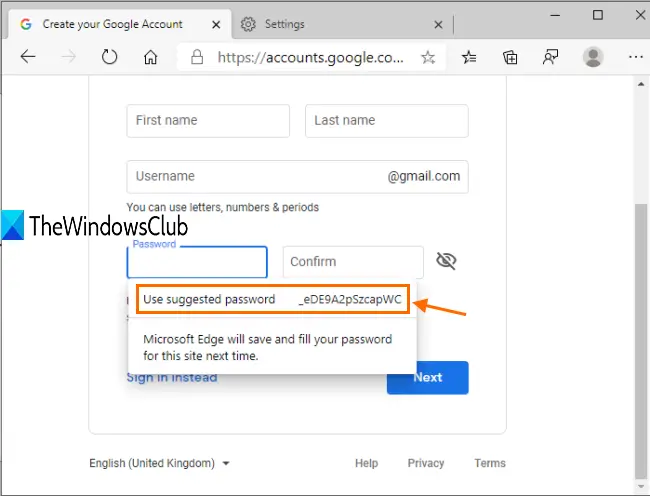
この機能は、Microsoft Edge バージョン 87 以降に付属しています。の生成強力なパスワード手動で行うことはそれほど難しくありませんが、Microsoft Edge などのブラウザーを使用すると簡単になります。
上に追加したスクリーンショットでは、パスワード提案ボックスが表示されていることがわかります。
パスワードを選択すると、その特定のアカウント用に自動的に保存されます。ただし、他のパスワードを使用することもでき、古いパスワードはすぐに新しく生成されたパスワードに置き換えられます。
Microsoft Edge で提案されたパスワードを無効または有効にする
以下の手順に従って、オンまたはオフにします。推奨されるパスワードMicrosoft Edge ブラウザーの機能:
- Edge ブラウザを起動し、設定にアクセスします
- プロファイル同期とパスワード同期をオンにする
- パスワードを保存するオファーをオンにする
- 強力なパスワードの提案を無効または有効にします。
まず、Microsoft Edgeを開いて、設定ページ。このためには、次を使用しますAlt+Fを開くホットキー設定などメニューをクリックし、設定オプション。
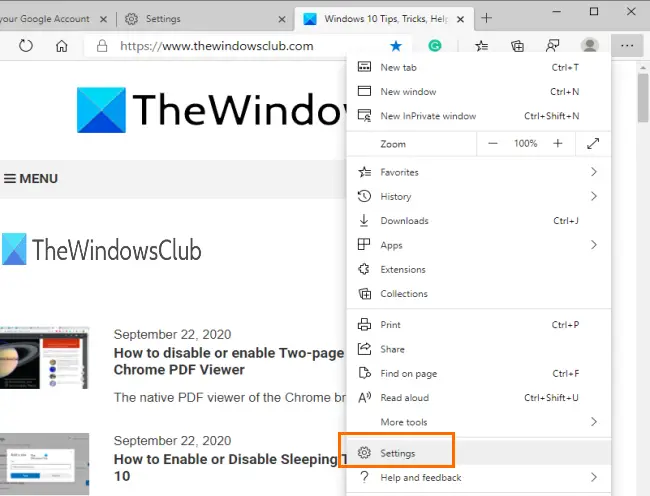
アクセス同期の下にプロフィールセクションを選択し、同期をオンにするボタン。その後、電源を入れますパスワードの同期ボタン。
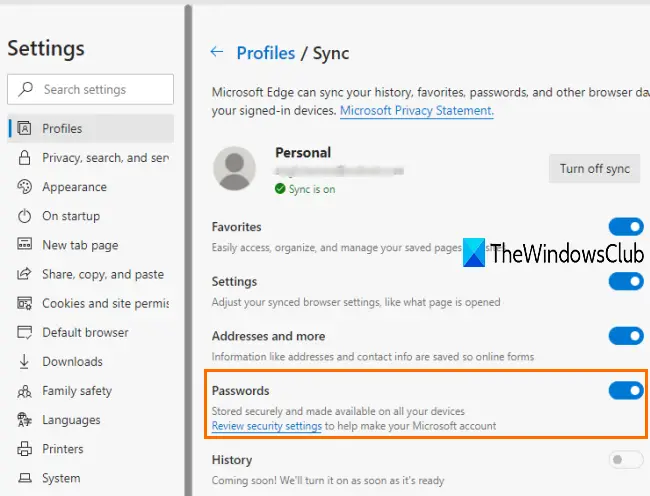
今、戻ってください「プロフィール」セクションに移動し、パスワードセクション。
そのセクションで、「」をオンにします。パスワードの保存を提案する' ボタン。これにより、強力なパスワード生成機能が有効になります。をクリックしてこの機能をオンにする必要があります強力なパスワードを提案するボタン。
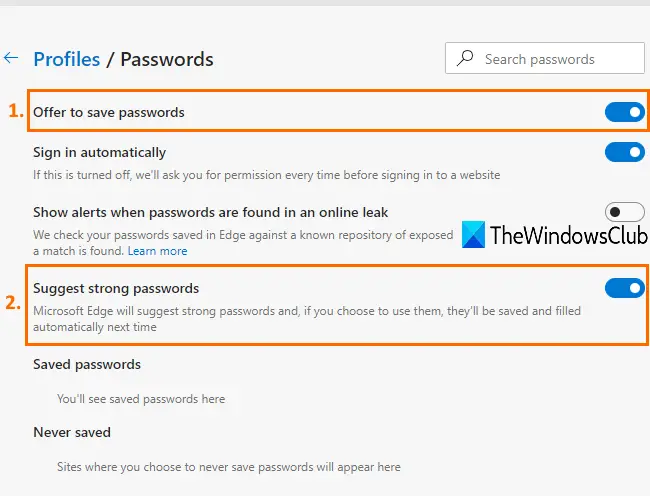
アカウントを作成するときにパスワードフィールドを使用するときは常に、パスワード提案ボックスが表示されます。
この機能を無効またはオフにするには、[強力なパスワードの提案] ボタンをオフにするだけです。
それだけです!
する機能Google Chromeで強力なパスワードを生成するFirefox はすでに存在します。現在、Microsoft Edge にも同様のオプションが付属しています。
このチュートリアルが簡単にオンまたはオフにするのに役立つことを願っています。強力なパスワードジェネレータEdgeブラウザの機能。



![rtkvhd64.sys realtekオーディオドライバーブルースクリーンのウィンドウ11 [修正]](https://rele.work/tech/hayato/wp-content/uploads/2025/01/Realtek-Audio-Driver-is-causing-BSOD.png)


